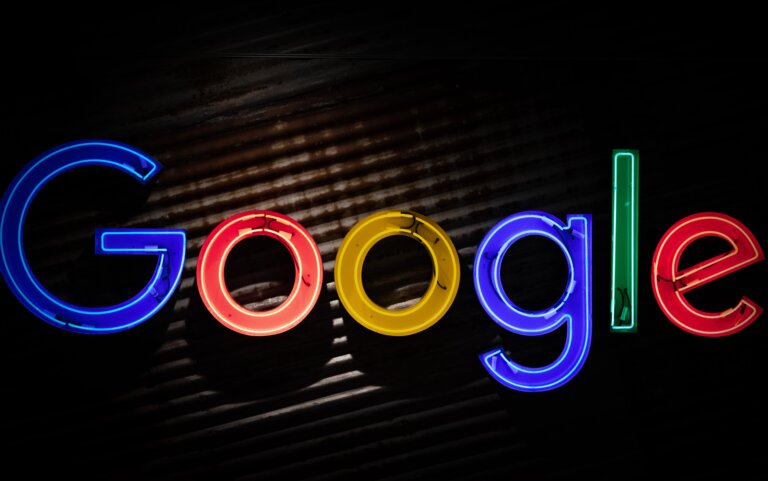
「ITを導入したいけど、どこから手をつければいいかわからない…」
「IT導入の必要性は感じるけど、あまりコストをかけたくない…」
と思うことはありませんか。
業務効率化のためにITツールを導入しようとしても、何から手をつければいいか迷ってしまいますよね。
では、汎用的かつ低コストで導入できるITツールはどのようなものがあるのでしょうか。
そこで今回は、
- Google Workspaceの概要
- Google Workspaceでできること
- Google Workspaceのメリット・デメリット
について詳しく解説します。
この記事を見れば低コストで汎用的なITツールの導入ができるようになります。
ぜひ最後まで読んでみてください。
目次
Google Workspaceの概要
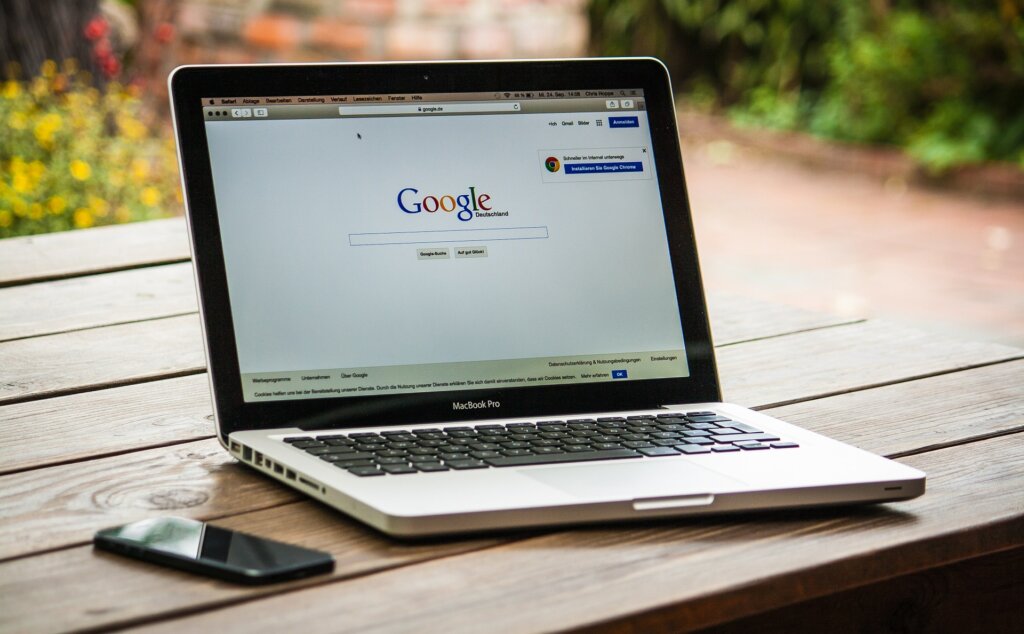
Google Workspaceとは、Googleが提供しているビジネス向けオンラインアプリケーションをひとつにまとめたセットのことです。
個人で利用している人も多い「Gmail」や「Googleカレンダー」はもちろん、社内の人同士で利用できるチャットツール「Google Chat」やオンラインで打ち合わせができるビデオ会議ツール「Google Meet」などのサービスを利用できます。
これらのアプリケーションを使うことで、業務の生産性を大きく上げられます。
Google Workspaceの特徴は以下のとおりです。
- インターネット環境があれば場所・端末を選ばず利用可能
- 社内コミュニケーションの円滑化による業務の効率アップ
- シンプルで使いやすい
- 万全なセキュリティ対策
また、Google Workspaceの料金体系は4種類あり、それぞれの1ユーザーあたりの月額利用料金は以下のとおりです。
- Business Starter:680円
- Business Standard:1,360円
- Business Plus:2,040円
- Enterprise:詳細は個別にお問い合わせ
プランによってサービス提供の内容は異なります。
詳細につきましてはGoogle Workspaceの公式サイトをご覧ください。
いまなら14日間無料でお試し可能です。
Google Workspaceでできること

Google Workspaceさえ導入すれば、普段の業務で使う汎用的なITツールに困ることはありません。
なぜなら、Google Workspaceには様々なアプリケーションが用意されているからです。
たとえば、以下のアプリケーションはすべての料金プランで利用できます。
- Gmail
- Googleドライブ
- Google Meet
- Googleカレンダー
- Google Chat
- Googleドキュメント
- Googleスプレッドシート
- Googleスライド
- Googleサイト
- Googleフォーム
それぞれ詳しくご説明します。
Gmail
Gmailとは、仕事の生産性を上げてくれるビジネスメールアプリケーションです。
ビジネス用のカスタムメールとして利用できるので、社内外でのメールのやりとりを円滑に進めることができます。
主な特徴は以下のとおりです。
- 独自ドメインで利用できる(@gmail.com 以外も設定可能)
- 迷惑メールを99.9%以上ブロックできる
- 他のアプリケーションとの連携ができる
- 検索機能が優秀なのでメール対応時間を短縮できる
Gmailを使えば、「Googleカレンダー」や「Google Meet」などの他のアプリケーションにも連携がスムーズにできるので、無駄な作業時間を減らせます。
Googleドライブ
Googleドライブとは、仕事に必要な資料やデータをクラウド上に安全に保管できるサービスです。
出張等で職場にいなくても出先で仕事ができますので、非常に便利です。
たとえば、以下のような特徴があります。
- 時間や場所の制限なくアクセスできる
- スマホ・タブレット・PCのどれからでもアクセスできる
- 他のユーザーとファイルの共有ができる
- 検索機能が優秀なのでファイルが多くてもすぐに探せる
もしパソコンが壊れたとしても、ファイルをクラウド上に保存していればそのファイルは消えません。
その点もクラウド管理のメリットと言えます。
ちなみに、GoogleドライブのサービスはGoogle Workspaceの料金体系によって保存できる最大容量が異なります。
1ユーザーあたりの最大容量は以下のとおりです。
- Business Starter:30GB
- Business Standard:2TB
- Business Plus:5TB
- Enterprise:無制限
クラウド上で保管するファイルの容量によってGoogle Workspaceのプランを決めるのも一案ですね。
Google Meet
Google Meetとは、ビジネス向けのビデオ会議ツールです。
遠方にいる人と打ち合わせする際に役に立ちます。
具体的な特徴は以下のとおりです。
- スマホ・タブレット・PCのどれからでもアクセスできる
- 最大で100ユーザーが参加できる(※)
- 画面の共有ができる
- GoogleカレンダーやGmailを使って会議の予定を入れられる
※Google Workspaceのプランを変更すると、最大で250ユーザーまで参加できます。
Google Meetを使えば、あえて遠方まで出張する手間が省けますので、時間と旅費交通費の削減になります。
Googleカレンダー
Googleカレンダーとは、社内のスケジュール管理ができるカレンダー機能です。
個人の予定だけでなく組織のスケジュールも共有できるので、上司や部下の予定まで把握することができます。
おもな特徴は以下のとおりです。
- 会議の招待や出欠確認ができる
- 会議室などの予約ができる
- リマインド機能がある
- スマホ・タブレット・PCのどれからでもアクセスできる
Googleカレンダーさえ見れば相手の予定がわかるので、上司や部下とのスケジュール調整が簡単にできます。
Google Chat
Google Chatとは、組織内で使えるチャットツールです。
個人間のやりとりだけでなく、チーム内でのグループチャット(チャットルームの作成)もできます。
たとえば、以下のような特徴があります。
- Googleドライブ上のファイルを簡単に送付できる
- 過去のやりとりを簡単に検索できる
- スマホ・タブレット・PCのどれからでもアクセスできる
また、公私混同しないためにもプライベートのチャットツール(LINEなど)は使わず、仕事に関するチャットはGoogle Chatに統一したほうが問題が起きにくいです。
Googleドキュメント
Googleドキュメントとは、様々な機能を備えた文字入力ツールです。
Windowsのソフトで言うところの「Word」に相当します。
たとえば、以下のような機能があります。
- 複数のユーザーが同時に編集できる
- 文字だけでなく表・図形・画像の挿入もできる
- スマホ・タブレット・PCのどれからでもアクセスできる
- 入力内容は自動で保存される
- Wordファイルの編集ができる
- ブラウザをChromeにすればオフラインでも作業できる
データはクラウド(Googleドライブ)上に保存されるので、デバイスが壊れたとしても消えないのでご安心ください。
また、Wordファイルの編集は直接編集することもGoogleドキュメントに変換して編集することも可能です。
逆に、Googleドキュメントで作成したファイルをWordに変換することもできます。
Googleスプレッドシート
Googleスプレッドシートとは、表計算アプリケーションのことです。
Windowsのソフトで言うところの「Excel」に相当します。
具体的な機能は以下のとおりです。
- 複数のユーザーが同時に編集できる
- ショートカットキーが豊富なので作業効率が上がる
- スマホ・タブレット・PCのどれからでもアクセスできる
- 入力内容は自動で保存される
- ブラウザをChromeにすればオフラインでも作業できる
Googleドキュメントと同様、データはクラウド上に保存されます。
また、ExcelとGoogleスプレッドシートの相互変換も可能です。
Googleスライド
Googleスライドとは、プレゼンテーションを作成できるアプリケーションのことです。
Windowsのソフトで言うところの「PowerPoint」に相当します。
おもな機能は以下のとおりです。
- 複数のユーザーが同時に編集できる
- テンプレートを使えば作業効率が上がる
- スマホ・タブレット・PCのどれからでもアクセスできる
- 入力内容は自動で保存される
- ブラウザをChromeにすればオフラインでも作業できる
GoogleドキュメントやGoogleスプレッドシートと特徴は同じです。
PowerPointとGoogleスライドのファイルの相互変換もできます。
Googleサイト
Googleサイトとは、簡単にWebサイトを作成できるサービスです。
デザインやプログラミング(HTMLやCSS、JavaScriptなど)のスキルがなくても、手軽にサイト作成ができます。
たとえば、以下のような特徴があります。
- スマホ・タブレット・PCに対応した見やすい画面表示ができる
- 複数のユーザーが同時に編集できる
- ITのスキルがなくても安全性の高いサイトが作れる
- Google Workspaceのアカウントを持っていなくてもサイトにアクセスできる
Googleサイトを使えばサイト作成を外部に委託する必要がなくなるので、コスト削減にもなります。
Googleフォーム
Googleフォームとは、誰でも簡単に作成可能なアンケートフォームです。
Googleサイトと同様で、プログラミングスキルがなくても作成できます。
具体的な特徴は以下のとおりです。
- アンケート以外に社内日報としても利用できる
- 回答をリアルタイムで把握できる
- Googleスプレッドシートに反映させてデータ分析ができる
設問内容をテキストで打ち込んだり、選択肢を何にするか決めたりするだけで簡単にアンケート用紙を作成できるので、時間的なコストをかけずに情報収集できます。
GoogleフォームやGoogleスプレッドシートを使った作業効率化の事例は以下の記事に掲載しています。
ぜひご覧ください。
Google Workspaceのメリット・デメリット
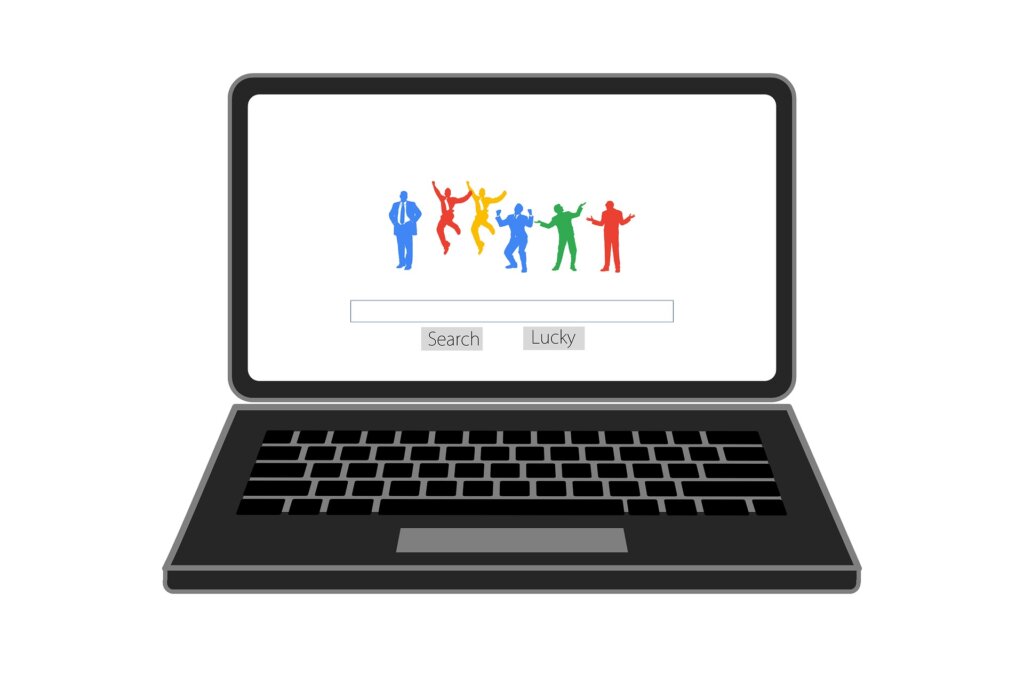
低コストでITツールを導入したいなら、Google Workspaceはおすすめです。
とはいえ、Google Workspaceにもデメリットはあります。
そこで、Google Workspaceのメリットとデメリットをそれぞれご紹介します。
導入を決めるうえでの参考にしてください。
Google Workspaceのメリット3選
Google Workspaceのメリットは以下の3つです。
- 費用が安い
- 安全性が高い
- 時間を有効活用できる
費用面では、一番安いプランでひとりあたり月額680円を投資すれば、今回ご説明したアプリケーションがすべて利用可能です。
安全性の面では、データはクラウド上で管理されるため、十分なセキュリティが確保できます。
また、業界最先端の技術や知識を駆使しているGoogleのサービスという点においても安全性・信頼性は高いと言えます。
さらに、どのアプリケーションもシンプルで操作性が高いです。
とても使いやすく各アプリケーションが連携できるので、無駄な作業がありません。
よって、時間の節約にもなり、作業の効率も上がります。
Google Workspaceのデメリット2選
Google Workspaceのデメリットは以下の2つです。
- アプリケーションが多すぎる
- シンプルで操作性が高いぶん細かいカスタマイズがしづらい
アプリケーションの数は、全部で19個あります(管理ツール含む)。
Google Workspaceを導入したばかりの人が、いきなりすべてのアプリケーションを使おうとすると、それだけで時間がかかってしまいます。
そのため、業務に必要なアプリケーションから少しずつ使っていくのがおすすめです。
また、アプリケーションはどれもシンプルで使いやすい一方で、細かいカスタマイズがしづらいです。
ただし、細かいカスタマイズに時間をかけ過ぎてしまうと業務に支障が出ますので、作業効率を高めたい場合はGoogle Workspaceのアプリケーションで全く問題ありません。
まとめ
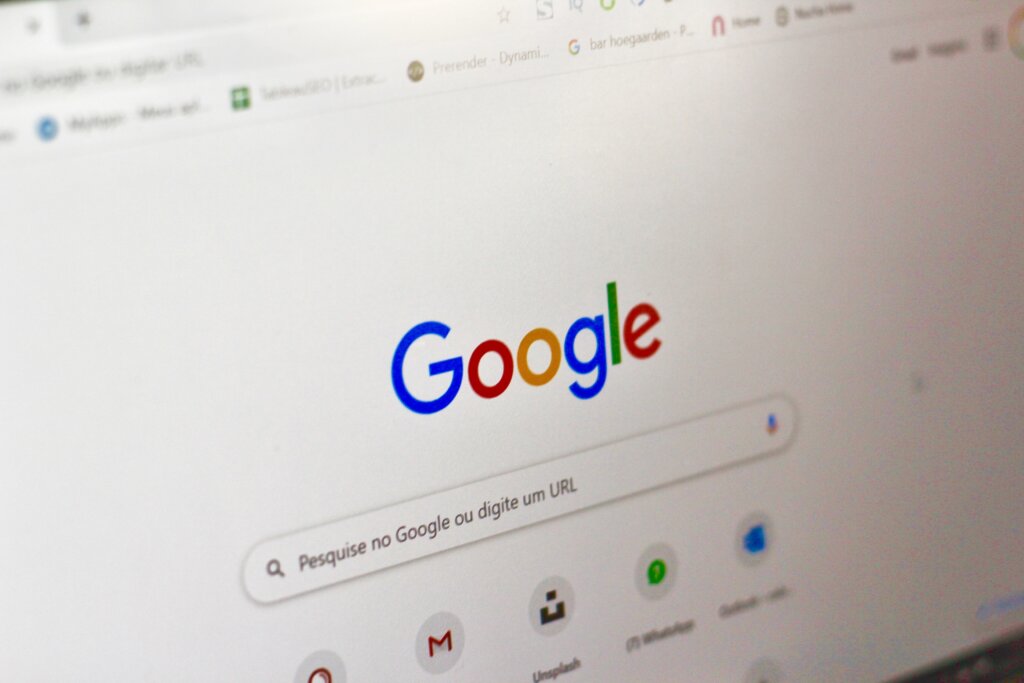
今回の記事では、Google Workspaceについてご紹介しました。
まとめると、以下のとおりです。
- Office互換ソフトやクラウドサービス、社内チャットなどが使用可能
- ネット環境があれば場所や端末を選ばず使用可能
- 使い方を工夫することで業務の効率化が可能
結論としては、中小企業がITの導入を検討される場合、Google Workspaceがおすすめです。
なぜかというと、低コストで業務の生産性を高められるアプリケーションを豊富に使えるからです。
今回の記事を読んで、Google Workspaceの導入を検討される方は、以下の公式サイトから申し込みができます(14日間無料)。
Google Workspaceの公式サイトはこちら。
なお弊社では、中小企業の方々が業務を効率化するためのサポートをしております。
業務を進めるうえでの疑問や相談がありましたら、遠慮なくご連絡ください。
